Как правильно заполнять шаблон для индикаторов приборной панели
Шаблон для заполнения можно скачать по ссылке
При заполнении необходимо учитывать следующие требования:
1. Требования к картинкам
- желательный размер иконок 200х200 (но не менее 100х100, и не более 800х800)
- цвет фона - желательно прозрачный
- !!! если на иконке рисунок белого цвета, то необходимо отрисовать у него черный контур (иначе его не будет видно в приложении)
- формат файлов должен быть PNG
2. Требования к таблице и ее заполнению
- первую строку с названием полей изменять/удалять/перемещать нельзя.
- от порядка заполнения индикаторов в файле зависит порядок их следования в мобильном приложении (поле Номер в файле не является порядковым номером и не влияет на порядок индикаторов).
- в поле "No." укажите короткое название индикатора (например, R01).
- в поле "Image name" укажите имя файла вместе с расширением.
- в поле "Color" укажите цвет категории, к которой будет относиться данный индикатор. Укажите один из следующих:
- White
- Yellow
- Green
- Red
- Blue
Если все индикаторы одной категории, то просто оставьте это поле пустым (в этом случае в приложении меню выбора цветовой категории отображаться не будет).
- в поле "Russian" и "English" введите текст соответствующей локализации, исходя из колонки "Item":
- "title" - Название индикатора
- "Text1", "Text2", "Text3" и т.д. - описание индикатора. Желательно создавать не более 5-ти текстовых блоков в рамках одного индикатора.
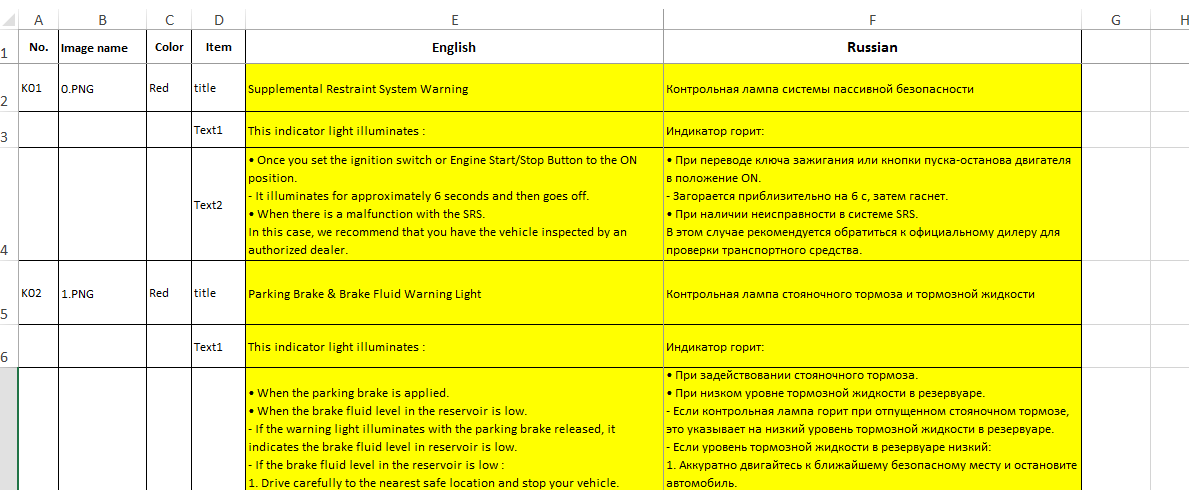
3. Требования к файлам и архиву
- Файл формата Excel в архиве должен иметь название indicators.xlsx
- Все файлы, включая картинки, должны находиться в корне архива (а не в подпапках)
- Архив должен быть формата ZIP
- Имя архива можно указать любое.
Пример как выглядят индикаторы в мобильном приложении (как пример был загружен архив, который указан в ссылке выше):
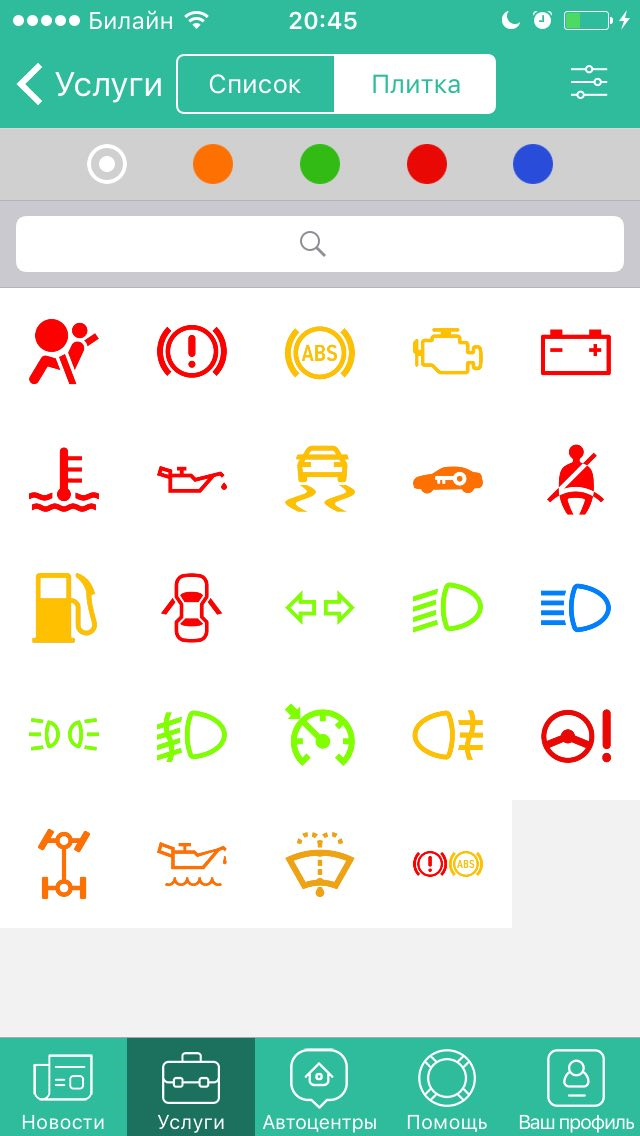 -
-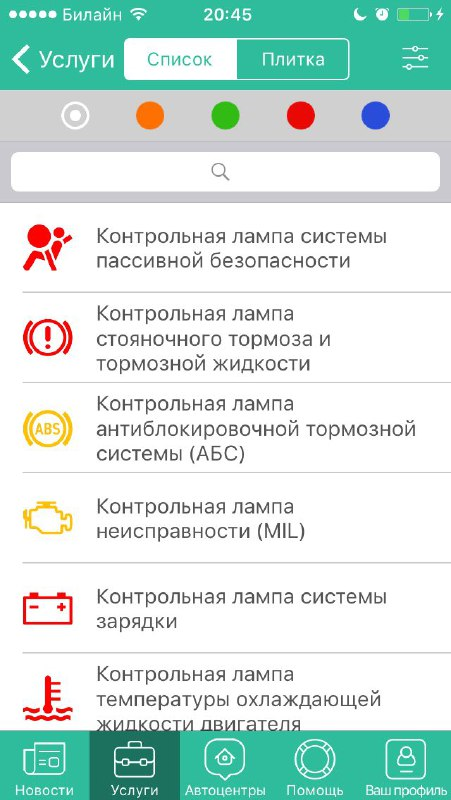 -
-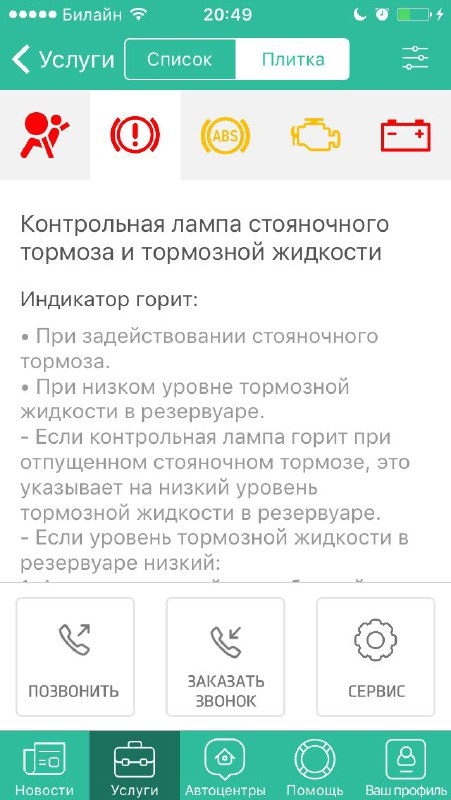
Сервис поддержки клиентов работает на платформе UserEcho

